KontrolPack ile Ağ Üzerinden Bilgisayarları Bağlayın/Kontrol Edin

KontrolPack ile ağınızdaki bilgisayarları kolayca kontrol edin. Farklı işletim sistemlerine sahip bilgisayarları zahmetsizce bağlayın ve yönetin.
Sega Dreamcast, Sega Saturn ve Atari Jaguar'ı geride bırakarak, tüm zamanların en kötü performans gösteren video oyun konsollarından biri olarak kabul ediliyor . Ancak 90'ların sonundaki korkunç performansına rağmen birçok kişi onu sevdi ve konsolla çok eğlendi. Bir Linux oyuncusuysanız ve Sega Dreamcast için nostaljiniz varsa, eBay'de satın almak için bir tane arayarak zamanınızı boşa harcamayın. Bunun yerine, paranızı biriktirin ve Linux'ta Sega DreamCast oyunlarını nasıl taklit edip oynayabileceğinize dair kılavuzumuzu takip edin!
Not: TipsWebTech360, Lxdream için ROM dosyalarının yasa dışı olarak indirilmesini veya dağıtılmasını hiçbir şekilde teşvik etmez veya buna göz yummaz. Sega Dreamcast oyunlarını Lxdream ile oynamak istiyorsanız lütfen yasal olarak PC'nize yedeklediğiniz kendi ROM dosyalarınızı kullanın.
Lxdream'i yükleyin
Linux'ta Dreamcast öykünmesi yıldızdan daha azdır. Bazıları, destek eksikliği ve iyi emülatör uygulamaları nedeniyle Linux üzerinde çalışmanın en zor konsollarından biri olduğunu söyleyebilir. Neyse ki, göreve uygun mükemmel (eski de olsa) bir Dreamcast emülatörü var. Adı Lxdream ve son kod güncellemesi 2008'deydi. Yaşına rağmen, kullanıcılar bunu Linux'ta Sega Dreamcast'i taklit etmek için kullanabilirler.
Ubuntu/Debian
Lxdream, Ubuntu yazılım kaynaklarının bir parçası değildir, bu nedenle Ubuntu Linux'a yüklemek basit bir Apt komutuyla mümkün değildir. Ayrıca, Ubuntu için mevcut olan tek DEB paketi, 11 yıl önce çalışmayan bir DEB paketidir.
Not: Bu işlem Debian üzerinde de çalışacaktır. Apt komutlarını Apt-get ile değiştirdiğinizden emin olun .
Neyse ki, RPM Fusion'daki insanlar, Fedora 29 kadar yeni dağıtımlar için Lxdream emülasyon uygulamasına sahipler ve Ubuntu'da çalışacak (dönüştürüldükten sonra).
Yüklemek için bir terminal açın ve Alien'i yüklemek için Apt komutunu kullanın.
sudo apt yabancı yükleme
Alien çalışmaya başladığında, wget komutuyla RPMFusion paket deposundan Lxdream paketini indirin .
wget https://download1.rpmfusion.org/free/fedora/releases/29/Everything/x86_64/os/Packages/l/lxdream-0.9.1-14.fc29.x86_64.rpm -O lxdream-64bit.rpm
Veya 32-bit'e ihtiyacınız varsa, şunu yapın:
wget https://download1.rpmfusion.org/free/fedora/releases/29/Everything/i386/os/Packages/l/lxdream-0.9.1-14.fc29.i686.rpm -O lxdream-32bit.rpm
İndirme işlemi tamamlanan RPM ile Alien kullanarak DEB paketine dönüştürün .
sudo yabancı -dvc lxdream-64bit.rpm
Veya 32 bit için:
sudo yabancı -dvc lxdream-32bit.rpm
Son olarak, uygulamayı şununla yükleyin:
sudo dpkg -i lxdream_0.9.1-15_amd64.deb
Veya 32 bit yüklemek için
sudo dpkg -i lxdream_*.deb
Arch Linux
Ubuntu ve Debian gibi, Lxdream'in Arch Linux üzerinde çalışmasını sağlamanın tek yolu, Alien ile mevcut bir Fedora RPM'sini ayrıştırmaktır. Aşağıdaki komutları girerek uygulamayı yükleyin.
sudo pacman -S git base-devel git klon https://aur.archlinux.org/trizen.git cd trizen makepkg -sri trizen -S alien_package_converter --noconfirm wget https://download1.rpmfusion.org/free/fedora/ yayınlar/29/Everything/x86_64/os/Packages/l/lxdream-0.9.1-14.fc29.x86_64.rpm -O lxdream-64bit.rpm yabancı -tvc lxdream-64bit.rpm tar -xzvf lxdream-0.9.1 .tgz sudo rsync -a vb/ /vb sudo rsync -a usr/ /usr
fötr şapka
sudo dnf kurulumu https://download1.rpmfusion.org/free/fedora/releases/29/Everything/x86_64/os/Packages/l/lxdream-0.9.1-14.fc29.x86_64.rpm -y
OpenSUSE
Lxdream için OpenSUSE depolarında kullanılabilir RPM yoktur. Ancak, Fedora olanı gayet iyi çalışmalı. SUSE'de nasıl edineceğiniz aşağıda açıklanmıştır.
wget https://download1.rpmfusion.org/free/fedora/releases/29/Everything/x86_64/os/Packages/l/lxdream-0.9.1-14.fc29.x86_64.rpm -O lxdream-64-bit. rpm sudo zypper kurulumu lxdream-64-bit.rpm
Lxdream'de oyun oynamak
Lxdream'de bir Dreamcast oyunu oynamak için önce bir Dreamcast ROM belirtmelisiniz. Bunu yapmak için yasal olarak kendi Sega Dreamcast ROM dosyalarınızı edinin ve bunları bilgisayara yerleştirin. Ardından, Lxdream'i başlatın ve “Ayarlar”a ve ardından “Yol”a tıklayın.
“Yol” menüsünde, Bios ROM'u ve Flash ROM'u ayarlayın ve “Tamam”a tıklayın.
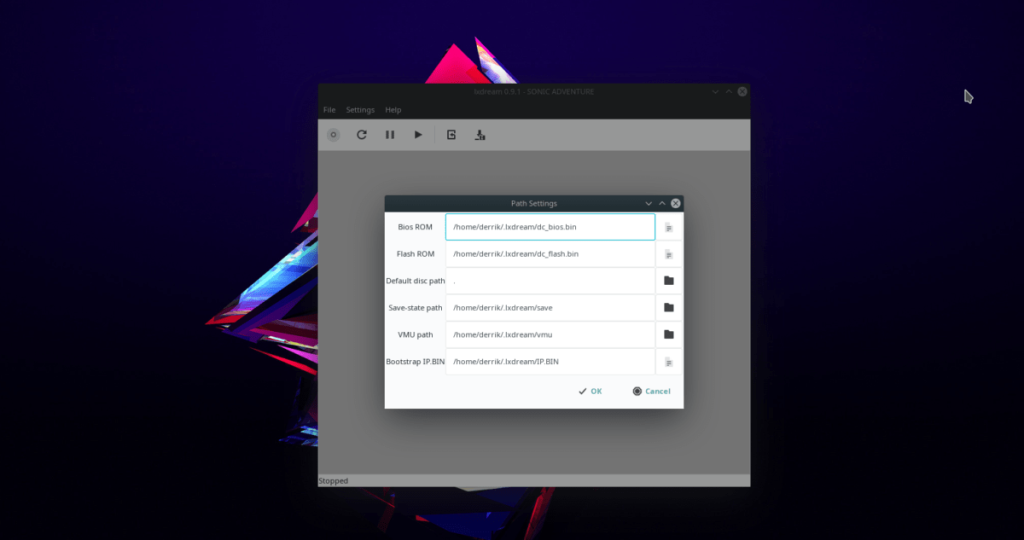
Lxdream, BIOS dosyalarını doğru şekilde yapılandırdıktan sonra, bir oyuna yükleme yapabileceksiniz. Bir oyuna yüklemek için “Dosya”ya tıklayın, ardından “GD-ROM”u ve ardından “Görüntü dosyasını aç”ı seçin.
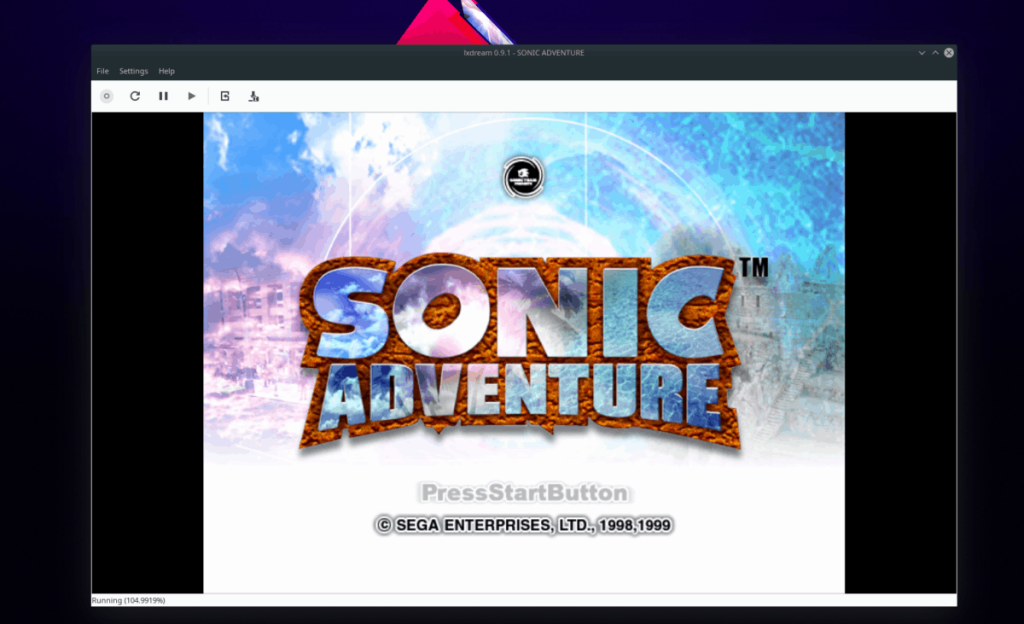
“Görüntü dosyasını aç”ı seçtikten sonra bir tarayıcı penceresi görünecektir. Sega Dreamcast ROM dosyasını Lxdream'e yüklemek için kullanın. Ardından öykünmeyi başlatmak için oynat simgesine tıklayın.
Grafikleri yapılandırma
Lxdream daha eski bir öykünücüdür, bu nedenle konuşacak herhangi bir gelişmiş grafik ayarı yoktur. Ancak, pencereli ve tam ekran modu gibi birden çok modu destekler.
Öykünücüyü pencereli mod ve tam ekran modu arasında değiştirmek için "Ayarlar"ı tıklayın ve ardından "Tam ekran"ın yanındaki kutuyu işaretleyin. Alternatif olarak, Alt+Enter tuşlarına basın .
Denetleyicileri yapılandırma
Dreamcast oyunlarınız için bir USB denetleyici kurmanız mı gerekiyor? İşte nasıl yapılacağı.
İlk önce, "Ayarlar" ı tıklayın. Ardından, Lxdream öykünücüsünün denetleyici yapılandırma alanına erişmek için menüdeki "Kontrolörler" seçeneğini seçin.
Kontrolör yapılandırma alanında, “Port A”yı bulun ve “Sega Controller” olarak ayarlayın. Ardından, denetleyici eşleme alanına erişmek için "Özellikler"e tıklayın.
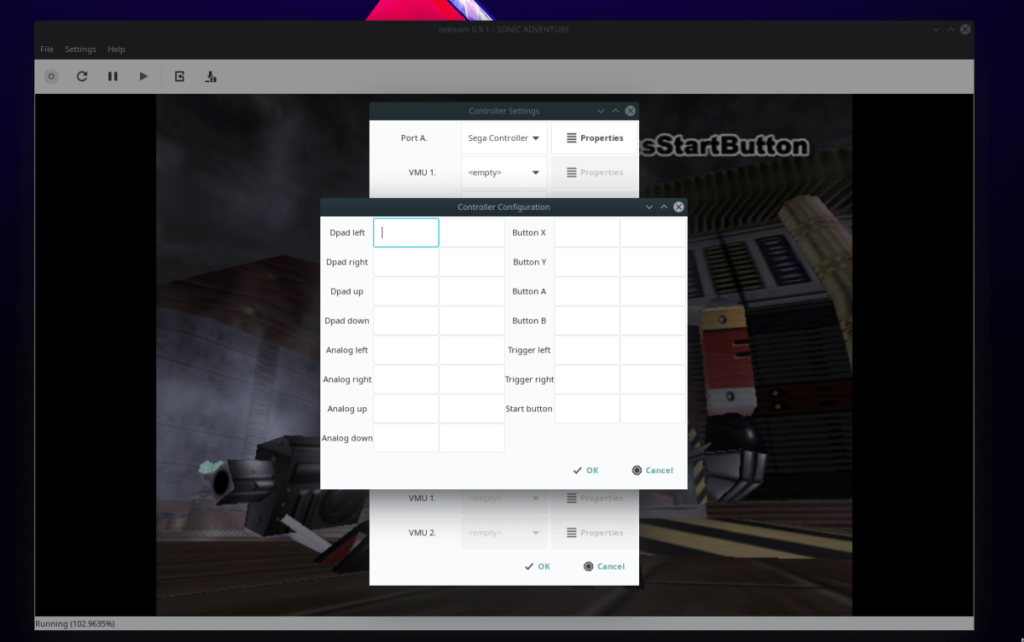
Denetleyici eşleme alanının içinde, kullanıcı arayüzünü kullanın ve denetleyicinize düğmeler atamak için ilerleyin.
Kaydetme ve yükleme
Kısayol tuşları sayesinde kaydetme oluşturmak ve bunları Lxdream'e yüklemek hızlı ve kolaydır. Bir oyun çalışırken kaydetmek için F5 tuşuna basın . Bir kaydetme yüklemek istiyorsanız, F6'ya basın .
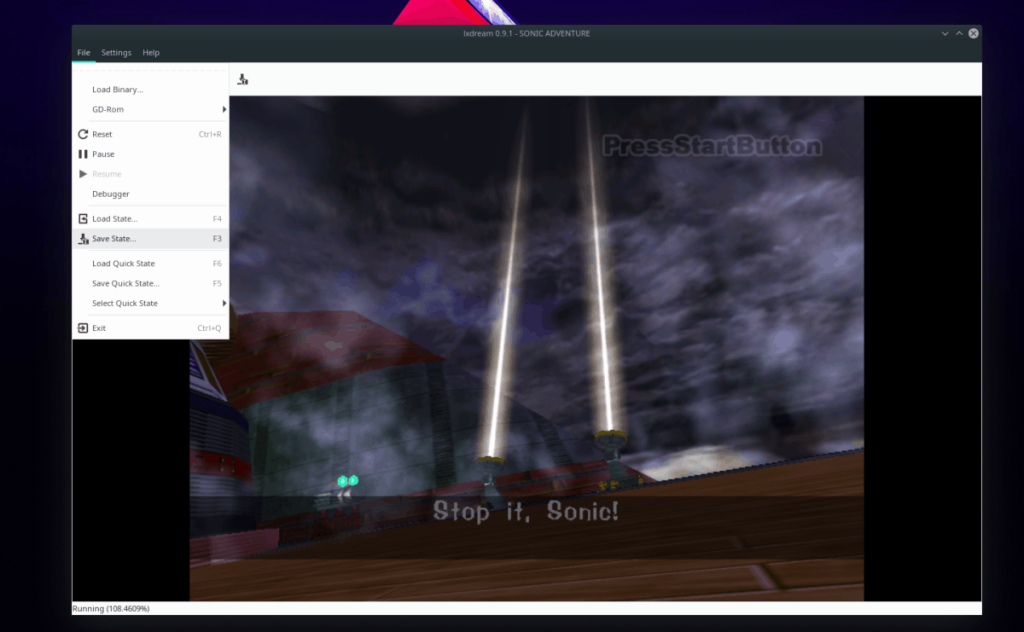
Ayrıca “Dosya”ya tıklayıp menüden “kaydet” veya “yükle” seçeneklerini seçerek kayıtlar oluşturmak ve yüklemek de mümkündür.
KontrolPack ile ağınızdaki bilgisayarları kolayca kontrol edin. Farklı işletim sistemlerine sahip bilgisayarları zahmetsizce bağlayın ve yönetin.
Tekrarlanan görevleri otomatik olarak gerçekleştirmek ister misiniz? Bir düğmeye defalarca manuel olarak tıklamak yerine, bir uygulamanın
iDownloade, kullanıcıların BBC'nin iPlayer hizmetinden DRM içermeyen içerikleri indirmelerine olanak tanıyan platformlar arası bir araçtır. Hem .mov formatındaki videoları hem de .mov formatındaki videoları indirebilir.
Outlook 2010'un özelliklerini ayrıntılı olarak ele aldık, ancak Haziran 2010'dan önce yayınlanmayacağı için Thunderbird 3'e bakmanın zamanı geldi.
Herkesin ara sıra bir molaya ihtiyacı vardır. Eğer ilginç bir oyun oynamak istiyorsanız, Flight Gear'ı deneyin. Flight Gear, ücretsiz, çok platformlu ve açık kaynaklı bir oyundur.
MP3 Diags, müzik koleksiyonunuzdaki sorunları gidermek için en iyi araçtır. MP3 dosyalarınızı doğru şekilde etiketleyebilir, eksik albüm kapağı resmi ekleyebilir ve VBR'yi düzeltebilir.
Google Wave gibi, Google Voice da dünya çapında büyük ilgi gördü. Google, iletişim kurma biçimimizi değiştirmeyi amaçlıyor ve
Flickr kullanıcılarının fotoğraflarını yüksek kalitede indirmelerine olanak tanıyan birçok araç var, ancak Flickr Favorilerini indirmenin bir yolu var mı? Son zamanlarda
Örnekleme Nedir? Vikipedi'ye göre, "Bir ses kaydının bir kısmını veya örneğini alıp onu bir enstrüman veya müzik aleti olarak yeniden kullanma eylemidir."
Google Sites, kullanıcıların web sitelerini Google'ın sunucusunda barındırmasına olanak tanıyan bir Google hizmetidir. Ancak bir sorun var: Yedekleme için yerleşik bir seçenek yok.



![FlightGear Uçuş Simülatörünü Ücretsiz İndirin [İyi Eğlenceler] FlightGear Uçuş Simülatörünü Ücretsiz İndirin [İyi Eğlenceler]](https://tips.webtech360.com/resources8/r252/image-7634-0829093738400.jpg)




